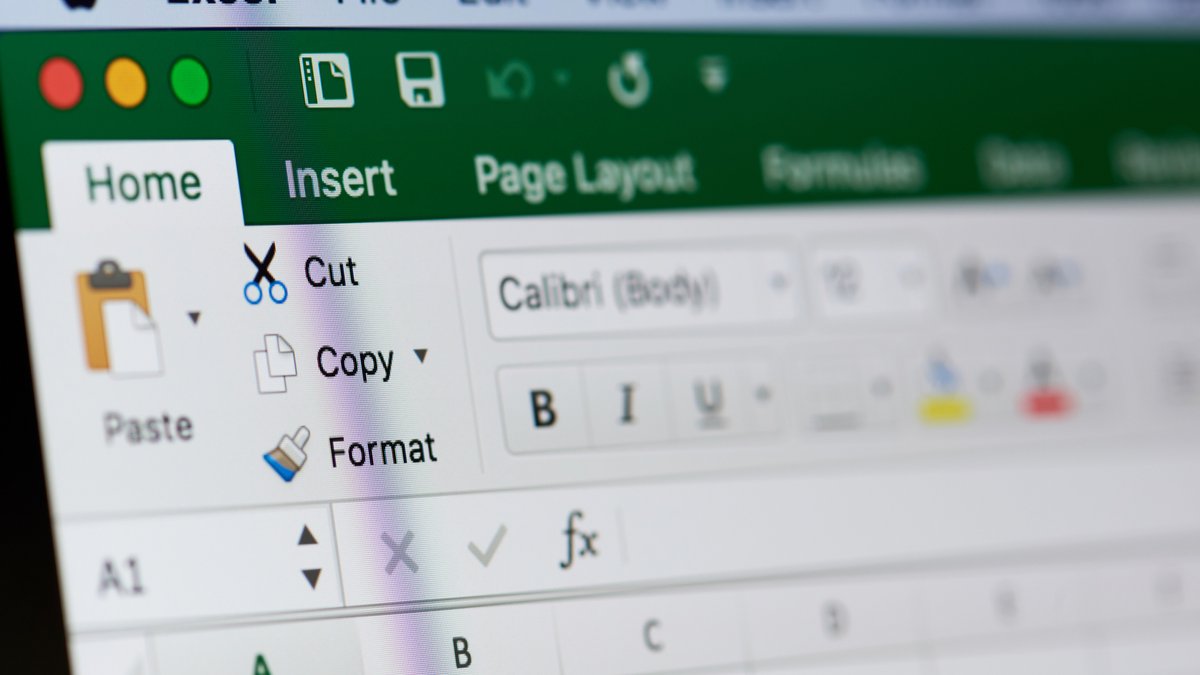
Vì lý do bảo mật hoặc ẩn danh, bạn có thể cần phải ẩn một số phần tử nhất định của sổ làm việc của mình. Dưới đây là một số ví dụ sẽ rất hữu ích cho bạn.
Làm thế nào để ẩn một cột?
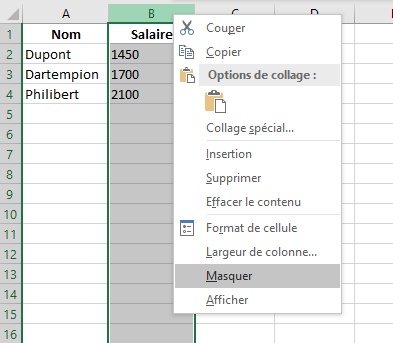
Nhấp chuột phải vào cột (ở đây là B) và chọn “Ẩn”.
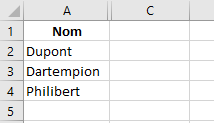
Cột B không còn được hiển thị trong trang tính của bạn.
Làm thế nào để hiển thị một cột ẩn?
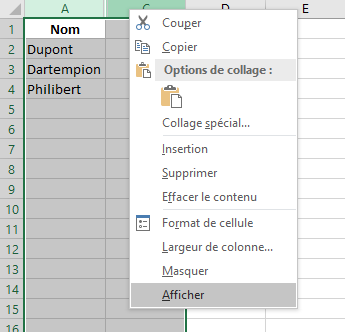
Chọn hai cột ‘bao quanh’ cột được hiển thị (ở đây là cột A và C): chọn “Hiển thị”.
Làm thế nào để ẩn hoặc hiện một dòng?
Nguyên tắc giống hệt với các cột:
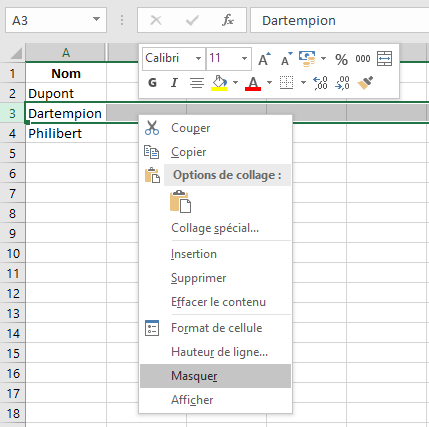
Làm thế nào để ẩn một trang tính?
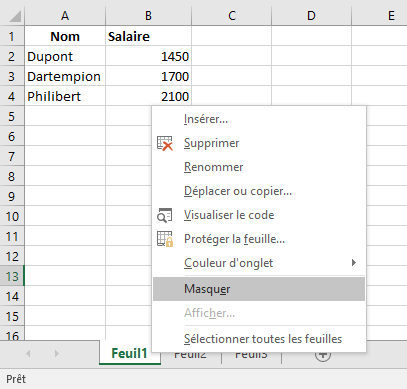
Nhấp chuột phải vào trang tính bạn muốn ẩn: chọn “Ẩn”.
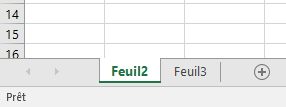
“Trang tính 1” không còn hiển thị nữa.
Làm thế nào để hiển thị một trang tính?
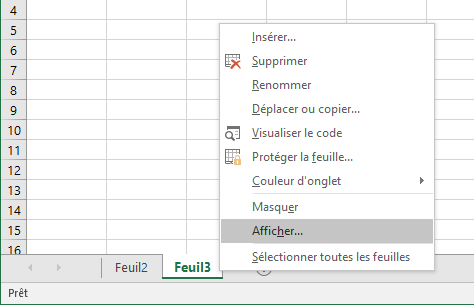
Nhấp chuột phải vào trang tính bảng: chọn “Xem”.
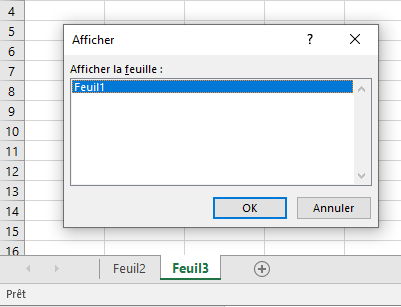
Tất cả những gì bạn phải làm là chọn trang tính bạn muốn hiển thị trong sổ làm việc Excel của mình.
